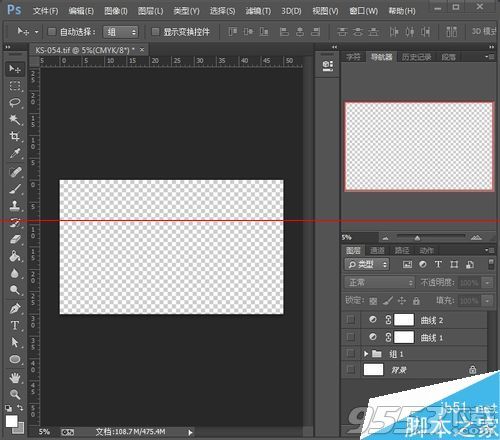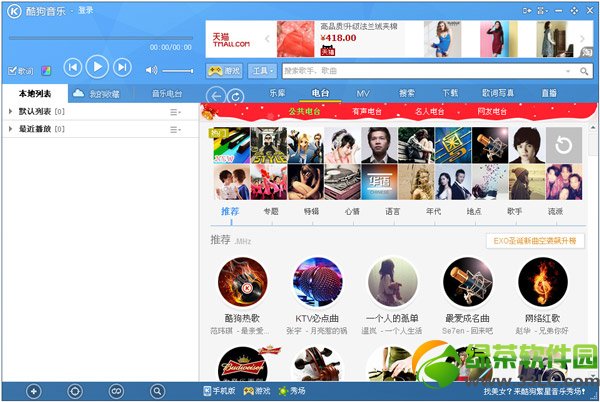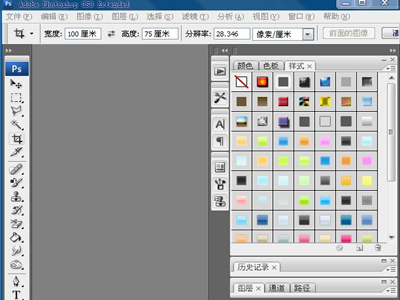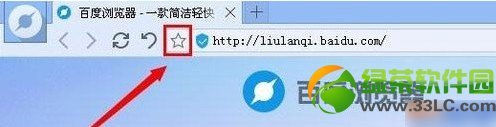萬盛學電腦網 >> 圖文處理 >> Photoshop教程 >> ps入門教程 >> Photoshop制作發散的放射光束
Photoshop制作發散的放射光束
放射光束用途非常廣泛。認真掌握制作方法是非常必要的。大致過程:先用筆刷或選區等做出簡單的星光效果,然後通過復制及旋轉變形等組成更大的星光效果。最後用濾鏡等模糊處理即可。
最終效果

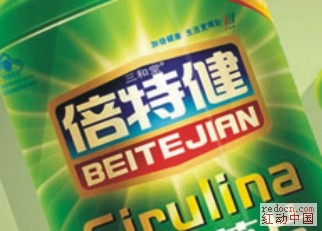
1、新建一個大小自定的文檔,選擇圓角矩形工具,拉出兩個矩形圖層,下面的用紅色,較大。上面的用灰色較小,如下圖。
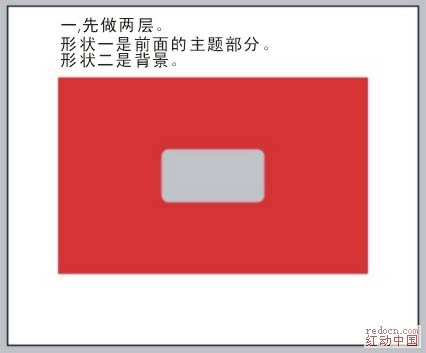

2、給紅色的矩形添加圖層樣式,選擇漸變疊加,參數及效果如下圖。

3、隱藏灰色矩形圖層,在紅色矩形上面新建一個圖層,如下圖。
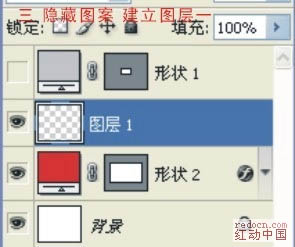
4、調出筆刷設置面板,設置一個扁形的畫筆。

5、把前景顏色設置為黃色,用畫筆刷出下圖所示的筆刷。
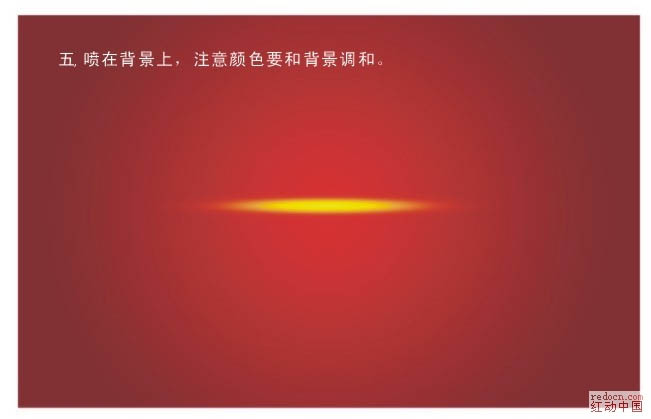
6、把刷好的筆刷復制一層,旋轉90度,效果如下圖。

7、合並兩個筆刷圖層。
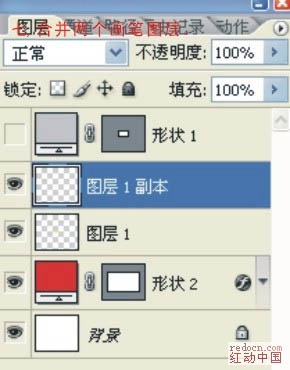
8、再次復制圖層,並旋轉45度,效果如下圖。

9、再次復制,並縮小旋轉22.5度,然後拉扁,然後合並圖層。

10、選擇線條工具,屬性欄設置如下圖。

11、加上幾條線條,讓光更豐富。

12、在整個文件上建立選區,然後執行:濾鏡 > 模糊 > 徑向模糊,參數設置如下圖。

13、這是模糊後的效果,因為這個反光是劇中的,所以光的放射是整齊的,可以把選區做的偏一些,如下圖,然後再做兩遍徑向模糊,效果會更自然。

14、這是偏移後的效果。

15、最關鍵的一步,做外發光。把灰色矩形顯示出來,添加圖層樣式,選擇外發光,參數及效果如下圖。

最終效果:
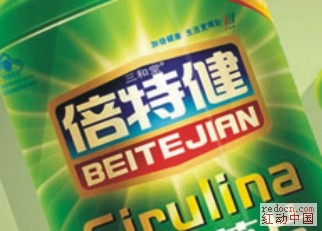

ps入門教程排行
軟件知識推薦
相關文章
copyright © 萬盛學電腦網 all rights reserved